在实际工作中,我们经常需要从某列返回数据,该数据对应于另一列满足一个或多个条件的数据中的最大值。 如下所示,需要返回指定序号(列A)的最新版本(列B)对应的日期(列C)。 解决方案1: 在单......
2023-05-29 0 Excel函数,excel函数公式,excel表格制作,Excel教程
sumPRODUCT函数返回相应的数组或区域乘积的和。其语法为:
sumPRODUCT(数组1, [数组2], [数组3], …)
其中:
1. 数组1,必需,指定想要相乘并相加的数组数据。
2. 数组2,数组3,…,可选,指定想要相乘并相加的数组数据。数组个数不超过255个。
3. 指定的数组可以是数组、单元格区域或者代表单元格区域的名称、代表公式的名称,例如{1;2;3}、A1:A10或者MyRange。
例如,如下所示:
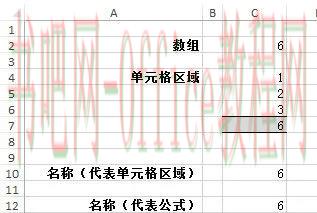
公式1:
=sumPRODUCT({1;2;3})
得到结果6,即对数组元素求和:
=1+2+3
公式2:
=sumPRODUCT(C4:C6)
对指定单元格区域求和,得到结果6,
公式3:
=sumPRODUCT(MyRange1)
对命名区域求和,名称MyRange1代表的区域为C4:C6,结果为6。
公式4:
=sumPRODUCT(MyRange2)
对命名公式求和,名称MyRange2引用的公式为:=OFFSET(Sheet1!$C$3,1,0,3,1),即单元格区域C4:C6,得到结果为6。
顾名思义,sumPRODUCT函数由sum+PRODUCT组成,即求乘积再求和。例如下所示的例子。
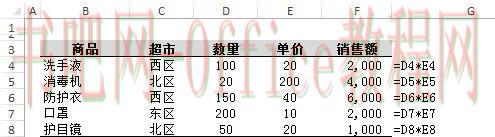
如果要求所有商品的销售总额,可以先使用数量乘以单价求得每件商品的销售额,然后将结果相加。然而,使用sumPRODUCT函数可直接求出结果:
=sumPRODUCT(D4:D8,E4:E8)

可以清楚地看出,sumPRODUCT函数先使数组中相对应的元素相乘,然后将这些乘积相加,得到最终结果。
以上是sumPRODUCT函数最基础的用法。在excel中,创造性地使用函数,往往能够收到令人意想不到的效果。
应用技巧
下面,我们使用sumPRODUCT函数来实现条件求和。
由于sumPRODUCT函数总是将其参数数组相对应的元素相乘后求和,因此我们可以使用一个数组,其中包含的元素由TRUE/FALSE或1/0组成,TRUE/1是对应着想要求和的元素,而FALSE/0对应着不想求和的元素。
如下所示,仅仅想求出北区的商品销售总额。
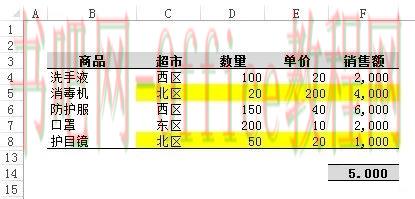
此时,我们可以添加一个包含逻辑值的数组,过滤掉不需要求和的数据,其原理如下所示。
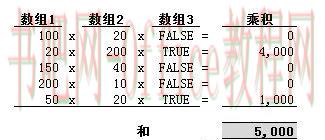
但是,当我们使用公式:
=sumPRODUCT(D4:D8,E4:E8,{FALSE;TRUE;FALSE;FALSE;TRUE})
会得到结果:-
因为此时excel并不会将TRUE/FALSE值自动转换成1/0。那么,我们需要强制将TRUE/FALSE转换:
=sumPRODUCT(D4:D8,E4:E8,1*{FALSE;TRUE;FALSE;FALSE;TRUE})
我们使用1与TRUE/FALSE值的数组相乘,使其转换成数组:{0;1;0;0;1}。这样,相乘的三个数组如下所示:
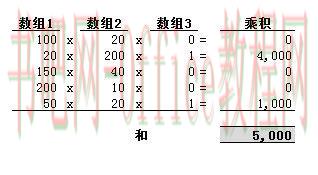
然而,我们不可能每次在公式中添加一个确定值的数组,因为如果要求和的条件发生改变的话,我们必须将这个数组进行相应的更改。因此,我们对公式进行改进:
=sumPRODUCT(D4:D8,E4:E8,1*(C4:C8=”北区”))
此公式中的:1*(C4:C8=”北区”)与1*{FALSE;TRUE;FALSE;FALSE;TRUE}等价。
实际上,如果我们将要查找的值放置在某个单元格(例如G3)中,那么可以将公式修改为:
=sumPRODUCT(D4:D8,E4:E8,1*(C4:C8=G3))
如果不想额外的乘以1,可以使用公式:
=sumPRODUCT(D4:D8,(E4:E8)*(C4:C8=G3))
再举一个示例。如下所示,想要求出洗手液在西区超市的销售量之和。
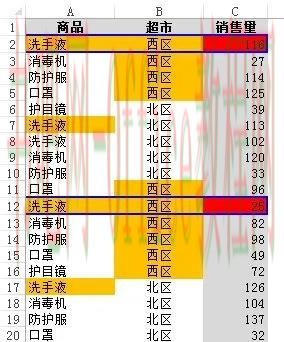
可使用公式:
=sumPRODUCT(–(A2:A21=”洗手液”),–(B2:B21=”西区”),C2:C21)
在公式中,使用了双减号:
–(A2:A21=”洗手液”) =-1×-1×(A2:A21=”洗手液”)=1×(A2:A21=”洗手液”)
其作用是强制将包含TRUE/FALSE值的数组转换成包含1/0的数组。
标签: Excel函数 excel函数公式 excel表格制作 Excel教程 函数 基本 rank函数怎么用 rank函数的使用方法 rank函数的用法 rank排名
相关文章
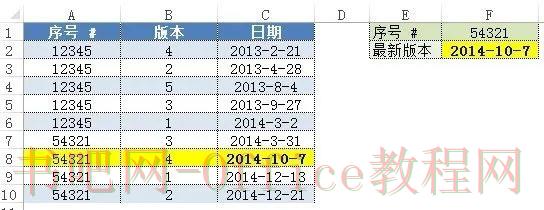
在实际工作中,我们经常需要从某列返回数据,该数据对应于另一列满足一个或多个条件的数据中的最大值。 如下所示,需要返回指定序号(列A)的最新版本(列B)对应的日期(列C)。 解决方案1: 在单......
2023-05-29 0 Excel函数,excel函数公式,excel表格制作,Excel教程
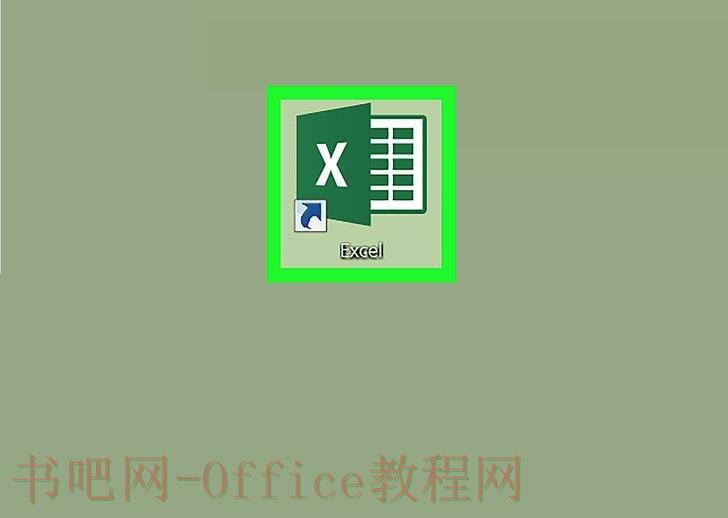
本指南介绍如何在Windows 10中将记事本文件(.txt)转换为Microsoft Excel文档(.xlsx)。 步骤 打开Microsoft Excel。 要快速打开Excel,可以......
2023-05-29 0 excel公式,excel技巧,excel教程,Excel表格,Excel教程

虽然现在的电视基本上都有回放功能,但在过去为了避免错过喜欢的电视节目,我们常常会使用录像机把节目录制下来,以便于有时间时再看。在Excel中,也有一个类似录像机的功能,那就是“录制宏”。 使用“录制......
2023-05-29 0 Excel函数,excel函数公式,excel表格制作,Excel教程
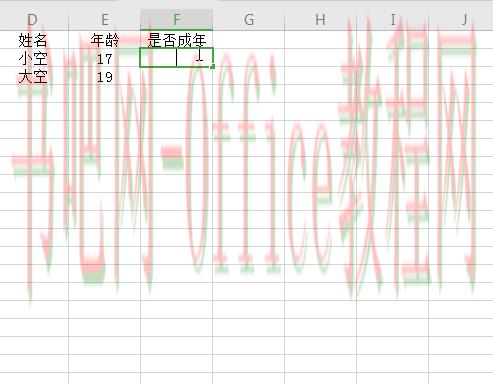
IF函数 IF的英文意思是如果丶假如 语法为IF(测试条件,真值,假值) 用法一:单条件判断 大于18(含)为成年 用法二:多条件判断 =if(条件1,if(条件2,真值,假值),假值......
2023-05-29 0 if,if函数,if函数的使用方法,if函数的用法,if的用法,Excel教程

本篇教你如何在Microsoft Excel中创建文件、文件夹、网页或新文档的链接。在Windows和Mac版本的Excel上都可以这样操作。 步骤 方法 1链接到新文件 打开Excel文档。......
2023-05-29 0 excel,excel 函数,excel入门教程,Excel教程